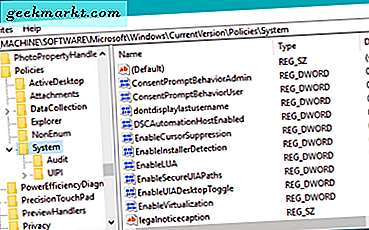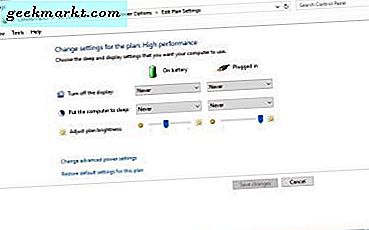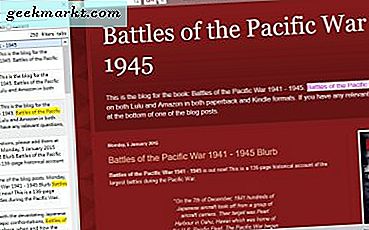
Når du har mer enn 10 nettsider åpne i nettleseren din, ville det være nyttig å ha et søkeverktøy for dem. Men Firefox, Chrome og Opera har ikke noen fanesøkalternativer innlemmet i dem. Følgelig er det en rekke utvidelser for de nettleserne som gjør at du kan søke og finne sider på en rotete fane litt raskere.
Søkefaner i Google Chrome
For å søke sider i Google Chrome, legg til Hurtige faner til den nettleseren herfra. Dette er en utvidelse som gir deg en liste over alle åpne faner og inneholder bokmerkesøkalternativer. Når du har lagt til denne til Chrome, kan du velge en hurtigfaneknapp på verktøylinjen. Det inkluderer et nummer som fremhever hvor mange faner som er åpne i nettleseren.
Trykk på denne knappen for å åpne menyen vist direkte under. Det viser alle sidene på fanefeltet, og de er sortert med den sist åpnede øverst. Du kan åpne sidene ved å klikke på fanene som er oppført på menyen.

For å søke i faner, skriv inn et søkeord i tekstboksen. Det vil finne faner som samsvarer med søkeordet. Det vil også finne bokmerker, og de er oppført under sidene som nedenfor.

Du kan lukke siden øverst på menyen ved å trykke Ctrl + Alt + D når Hurtige faner er åpne. Det vil lukke fanen og lagre den på en nylig lukket liste med sider på menyen som nedenfor. Du kan gjenåpne lukkede faner ved å velge dem derfra.

Høyreklikk Hurtigfaner-knappen og velg Valg for å åpne kategorien nedenfor. Det inkluderer ulike skjerm- og søkealternativer for menyen. I tillegg kan du også justere snarvei-snarveien derfra. Trykk på Bruk endringer nederst på siden for å lagre innstillingene.

Search Plus er en alternativ Chrome-utvidelse for å søke faner med. Du kan installere den herfra. Klikk deretter på Søk Plus-knappen på verktøylinjen for å åpne popup-vinduet i stillbildet nedenfor.

Skriv inn noen søkeord i søkeboksen, og trykk på Go- knappen. Det vil da vise deg åpne sider som best matcher søket. Trykk på Få alle faner for å åpne en fullstendig liste over alle sidene på fanefeltet. Klikk på Sorter etter- knappen for å organisere de oppførte kategoriene etter tittel, URL eller åpnet tid.

Vinduet inneholder også en praktisk Nylig Søk- knapp. Velg det alternativet for å åpne en liste over nylig innsatte søkeord. Som sådan kan du velge søkeord og søkeforespørsler derfra hvis du trenger i stedet for å skrive dem inn igjen.
Søkefaner i Firefox
Det er noen gode faner for søkeverktøy for Firefox. En av dem er Hugo Search All Tabs som lar deg søke på sidens innhold for søkeord. Dette er nedlastingssiden til tillegget, og når du har lagt den til i nettleseren, må du dra ikonet på verktøylinjen. Klikk på Åpne meny > Tilpass og dra deretter knappen på verktøylinjen. Klikk den knappen for å åpne søkefeltet i stillbildet under.

Denne tillegget fungerer mer som Finn- verktøyet i MS Word. Når du skriver inn et søkeord i søkeboksen, vil det vise deg alle åpne faner som inneholder det aktuelle søkeordet. Sidebjelken belyser hver kategori som ble funnet blå og viser alle de matchende søkeordene som siden inneholder, som vist nedenfor. Klikk på de uthevede søkeordene for å åpne faner på et mer spesifikt punkt på siden.

For å velge flere alternativer, skriv 'om: addons' i URL-boksen og trykk Enter. Trykk deretter Alternativer- knappen for Hugo Search All Tabs-utvidelsen for å åpne vinduet rett under. Der kan du tilpasse standard hurtigtast for tilleggsrammen ved å velge Tastatur-fanen. Deretter klikker du Åpne Hugo Panel, trykker på den nye hurtigtasten og velger Søk > OK .

For å gjøre mer grunnleggende søk i titelfelttitler, legg til Alle faner til Firefox. Dette er en utvidelse som legger til søkealternativer i Firefox-listen, alle faner. Klikk her for å åpne nedlastingssiden på Mozilla-siden. Deretter åpner du minst syv eller flere sider i Firefox, slik at du kan velge List all tabsmenyen som vises i stillbildet under.

Det viser deg en liste over alle dine åpne faner, og det vil nå også inneholde et søkealternativ. Klikk på søk for å åpne tekstboksen rett under. Marker avkrysningsboksen for tittelen for å begrense søket til bare sidetabtititler og skriv inn et søk. Deretter finner du og viser faner som inneholder matchende søkeord.

Tilleggsutstyret har mange hurtigtaster du kan trykke når ATH-panelet er åpent (de fungerer ikke med panelet lukket). Klikk på Helper-knappen for alle faner på siden: addons for å åpne vinduet under, og velg kategorien Nøkkelbindinger som viser alle hurtigtaster. Du kan tilpasse hurtigtastene derfra ved å velge dem, trykke på alternative hurtigtaster og deretter klikke på søkeknappen.

Søkefaner i Opera
Opera har også noen få utvidelser for å søke etter sidefaner med. En av dem er The Switcher som du kan installere ved å åpne denne siden og klikke på + Legg til i Opera . Når du har mange sider åpne, kan du nå trykke på bryterknappen på verktøylinjen for å åpne søkefeltet nedenfor.

Denne menyen viser alle åpne sidene bortsett fra den som er valgt. Den viser de nylig åpnede kategoriene nærmere toppen. Klikk på fanene som er oppført der for å bytte mellom sidene.
Skriv inn et søk i tekstboksen for å finne en bestemt sidefane. Flikene som passer best med det oppgitte søkeordet, blir deretter oppført øverst i menyen. Søkeverktøyet filtrerer ut sider som ikke samsvarer med søkeordet
Legg merke til at utvidelsen også viser nylig lukkede faner. De er fremhevet med streik gjennom effekt. Så du kan raskt gjenåpne nylig lukkede sider fra menyen.
Bryteren viser som standard 10 lukkede faner. Du kan imidlertid øke tallet ved å høyreklikke på utvidelsens knapp og velge Valg . Det vil åpne siden som vises nedenfor, der du kan skrive inn en alternativ verdi i tekstboksen Husk x av lukkede faner .

Inntil Google og co legger til noen fanesøkverktøy i nettleserne, vil disse utvidelsene sikkert komme til nytte. Med dem kan du raskt finne sidene du leter etter når du har massevis av faner åpne i Chrome, Opera eller Firefox. Hugo Søk i alle faner og alle faner hjelper deg også å søke på sidens innhold i Firefox.